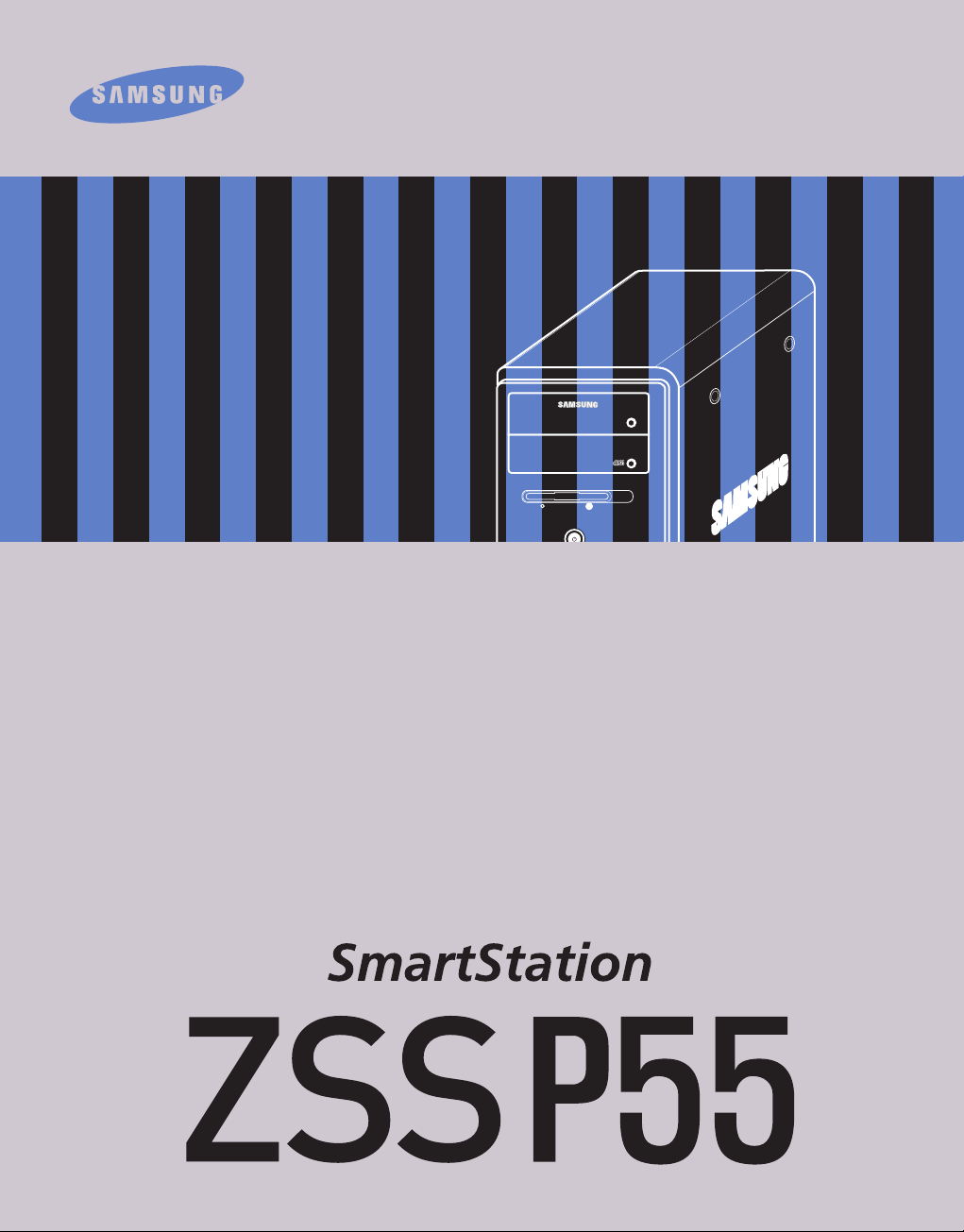

사용자 안내문
본 제품을 구입해주셔서 감사합니다
시스템을 설치하기 전에 이 설명서를 꼭 읽어보십시오
보다 안전하고 편리하게 사용하실 수 있습니다
B급 기기
( 가정용 정보통신기기 )
본 제품은 B 급 기기로서 전자파 장해 검정을 합격한 기기임 .
본 설명서의 저작권은 삼성전자주식회사에 있습니다. 이 설명서의 일부 혹은 전부를 삼성전자의
허가 없이 전자적, 기계적, 음향적인 어떤 수단으로도 재생산하거나 전송할 수 없습니다
이 설명서의 내용은 제품의 기능 향상 등을 이유로 예고 없이 변경될 수 있습니다
은 삼성의 등록상표입니다
SmartStation ZSSP55 (ZSSP55)는
이 외의 회사명이나 제품명은 해당 회사 소유의 등록상표입니다
Copyright© SAMSUNG All rights Reserved.
.
.
.
이 기기는 가정용으로 전자파 적합 등록을 한 기기로서 주거지역은 물론
모든 지역에서 사용할 수 있습니다 .
.
.
.
삼성전자의 등록상표입니다
.
.
2006. 8. 14
i
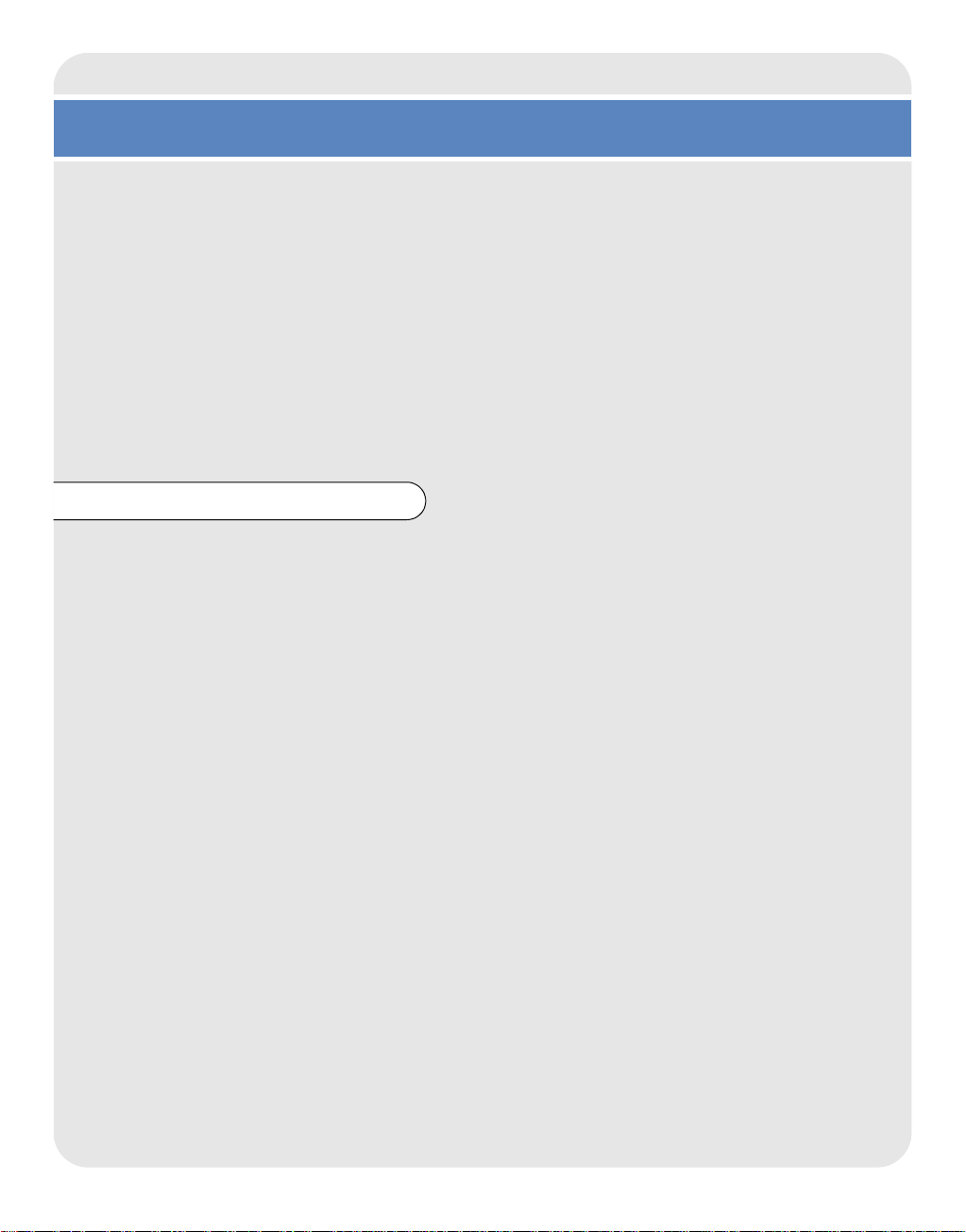
시작하기 전에
본 설명서는 삼성컴퓨터를 운영하고자 하는 관리자 혹은 컴퓨터 시스템에 대한 사전지식을 갖추고 있
는
엔지니어를 주요 독자 대상으로 하고 있습니다. 하지만, 시스템에 익숙치 않은 분도 본 설명서를
참고하여 삼성컴퓨터에 대해 이해하는 데 많은 도움이 될 것입니다. 컴퓨터 제품을 처음 사용해
보거나, 사용이 익숙하지 않은 사용자는 설치하거나 사용하기 위해 구입처로 문의하여 전문가의
도움을 받도록 권장합니다
.
설치자가 임의로 하드웨어의 구성을 변경하거나 보드를 함부로 교체하게 되면 대량의 데이터
손실이나 네트워크 서비스 중단 등의 치명적인 문제가 발생할 수 있으므로 설명서의 지시사항을
따르고, 주의사항을 기억하면서 제품을 다루도록 합니다
.
주 의
삼성컴퓨터를 사용하기 전에 반드시 별도 책자로 제공되는(또는 본 설명서 뒷부분에 있는 부록
"
삼성컴퓨터를 안전하고 편안하게 사용하기 위해 지켜야 할 점"을 먼저 읽고 작업해야 합니다
"
삼성컴퓨터를 안전하고 편안하게 사용하기 위해 지켜야 할 점"에는 삼성컴퓨터를 사용하는 중에 사
용자가
반드시 지켜야 할 안전에 관한 주의사항에 대해 설명하고 있습니다
본 설명서의 각 장에도 삼성컴퓨터를 사용하여 작업할 때 지켜야 할 여러 가지 주의사항에 대해
언급하고 있습니다 .
본 설명서에 언급된 주의사항을 반드시 준수하여 작업을 진행하도록 합니다 .
.
B)
.
ii

설명서의 참고 문구에 대한 설명
설명서에 표시되어 있는 참고 문구는 다음과 같은 의미를 지닙니다
참고에는 삼성컴퓨터 시스템을 보다 다양하고 쉽게 사용할 수 있도록 여러 가지
정보들을 제공합니다 .
이 표기와 함께 설명된 내용을 무시하면 사용자에게 사소한 개인적인 손해가
발생하거나 컴퓨터 제품의 특정 기능을 제대로 사용하지 못할 수 있습니다 .
이 표기와 함께 설명된 내용을 무시하면 사용자에게 심각한 상해가 발생하거나
자칫 생명을 잃을 수 있는 위험한 상태에 이를 수 있습니다 .
.
iii

설명서의 구성
본 설명서는 제품에 대한 기본 이해에서 부터 사용 시 거쳐가야 하는 과정별 설명을 기본 원칙으로 하
사용자에 따라 필요한 부분만 골라서 읽을 수 있도록 구성되어 있습니다
고
제품과 함께 제공되는
지
(www.sec.co.kr/server)에서
제 1 장 시스템 설치하기
SmartInstall-Web CD 에
다운로드 받아 사용할 수 있습니다
온라인으로 제공되고 있으며, 필요시 삼성전자 홈페이
.
컴퓨터의 기능과 특징 및 주요 장점 등에 대해 소개하고 시스템의 외관 및 제품 사양에 대해 살펴봅
니다
. 또한
시스템을 설치하기 전에 필요한 주의사항 및 설치 환경에 대해 알아본 다음 시스템 연결
방법에
대해
설명합니다
제 2 장 SmartInstall-Web CD 를 이용한 운영체제 설치하기
삼성컴퓨터의 편리한 기능 중 하나인
간편히
할 수
있도록 도움을 주는 설명입니다
제 3 장 BIOS Setup
.
SmartInstall-Web CD를
이용하여
.
컴퓨터의 하드웨어 설치를 완료한 후 시스템의 전원을 켰을 때부터 수행되는 과정들을 설명합니다
그리고
, BIOS 설정
제 4 장 시스템 업그레이드하기
컴퓨터의 덮개를 여는 방법에서부터 내부 구조
등
시스템의 기능을 확장하기 위해 수행하는 모든 작업들에 대해서 설명합니다
부록 A 문제 해결 (Troubleshooting)
프로그램에서 각종 파라미터를 설정하는 방법을 설명합니다
, CPU 추가
장착, 메모리 확장, 옵션 보드 설치 방법
컴퓨터를 사용하면서 일어날 수 있는 문제점과 해결책, 알아두면 유용한 정보를 제공합니다
.
OS 설치 및
.
.
드라이버 설치를
.
.
부록 B 삼성컴퓨터를 안전하고 편안하게 사용하기 위해 지켜야 할 점
사용자가 삼성컴퓨터를 사용하다가 자칫 일어날 수 있는 위험을 예방하거나 재산상의 손해 등을
막기 위한 내용으로 구성되어 있습니다. 주의 내용을 참고하여 삼성컴퓨터의 설치, 작업, 사용하는
자세
등에 대한
자세한 설명을 반드시 숙지하신 후 작업하도록 합니다
.
iv

목 차
제1장 시스템 설치하기
설치 환경 및 주의 사항
포장 풀기
ZSSP55
컴퓨터 외관 살펴보기
컴퓨터 연결하기
전원을 켜고 끄기
시스템 사양
제2장
SmartInstall-Web CD
이용한
운영체제 설치하기
개요
SmartInstall-Web
Directory, File Map ....................................................................................................... 2-8
/ 물품
컴퓨터 시스템의 주요 기능
컴퓨터 앞면
컴퓨터 뒷면
케이블 연결 다이어그램
.............................................................................................................................. 2-2
편리성
.................................................................................................................... 1-6
.................................................................................................................... 1-7
................................................................................................................ 1-11
............................................................................................................................ 2-2
................................................................................................. 1-2
확인하기
........................................................................................................... 1-8
........................................................................................................ 1-10
............................................................................................ 1-4
............................................................................ 1-5
................................................................................................... 1-6
................................................................................................. 1-9
를
설치
.................................................................................................. 2-3
제3장
BIOS Setup
시스템
BIOS 설정
BIOS
설정 메뉴 화면
메뉴 바
........................................................................................................................... 3-4
셋업 변경 방법
항목 도움말
BIOS 메뉴
알아보기
메인 메뉴
고급 메뉴
보안 메뉴
부팅 메뉴
종료 메뉴
화면으로 들어가기
.................................................................................................... 3-3
................................................................................................................ 3-4
.................................................................................................................... 3-4
..................................................................................................... 3-5
........................................................................................................................ 3-5
........................................................................................................................ 3-6
........................................................................................................................ 3-9
...................................................................................................................... 3-11
...................................................................................................................... 3-12
.......................................................................... 3-2

제4장 시스템 업그레이드 하기
분해하기 전 꼭 읽어봐야 할 주의사항
부록
시스템 덮개 열기
시스템 내부 살펴보기
프로세서 교체하기
메모리 확장하기
DIMM
선택시 주의사항
장착하기
DIMM
제거하기
DIMM
PCI 카드
HDD
ODD
FDD
A
문제해결
ZSSP55
장착하기
설치하기
데이터 유실에 관한 주의사항 (하드 디스크 관리
구성 및 연결 정보
HDD
교체하기
HDD
교체하기
교체하기
사용정보
시스템 전원 문제
시스템 부팅시의 문제
비디오 시스템 문제
오디오 시스템 문제
기타 하드웨어 문제
네트워크 관련 문제
.......................................................................................................... 4-4
................................................................................................... 4-8
....................................................................................................... 4-9
......................................................................................................... 4-14
............................................................................................................ 4-15
............................................................................................................ 4-16
...................................................................................................... 4-17
............................................................................................................ 4-19
.............................................................................................................. 4-21
............................................................................................................ 4-24
............................................................................................................ 4-26
(Troubleshooting)
....................................................................................................... A-3
......................................................................................................... A-3
.................................................................................................. A-4
..................................................................................................... A-5
..................................................................................................... A-6
..................................................................................................... A-6
..................................................................................................... A-7
한글과 컴퓨터 리눅스 데스크톱
.......................................................................... 4-2
................................................................................................ 4-14
) ....................................................... 4-19
................................................................................................ 4-21
2.0 문제 .................................................................... A-7
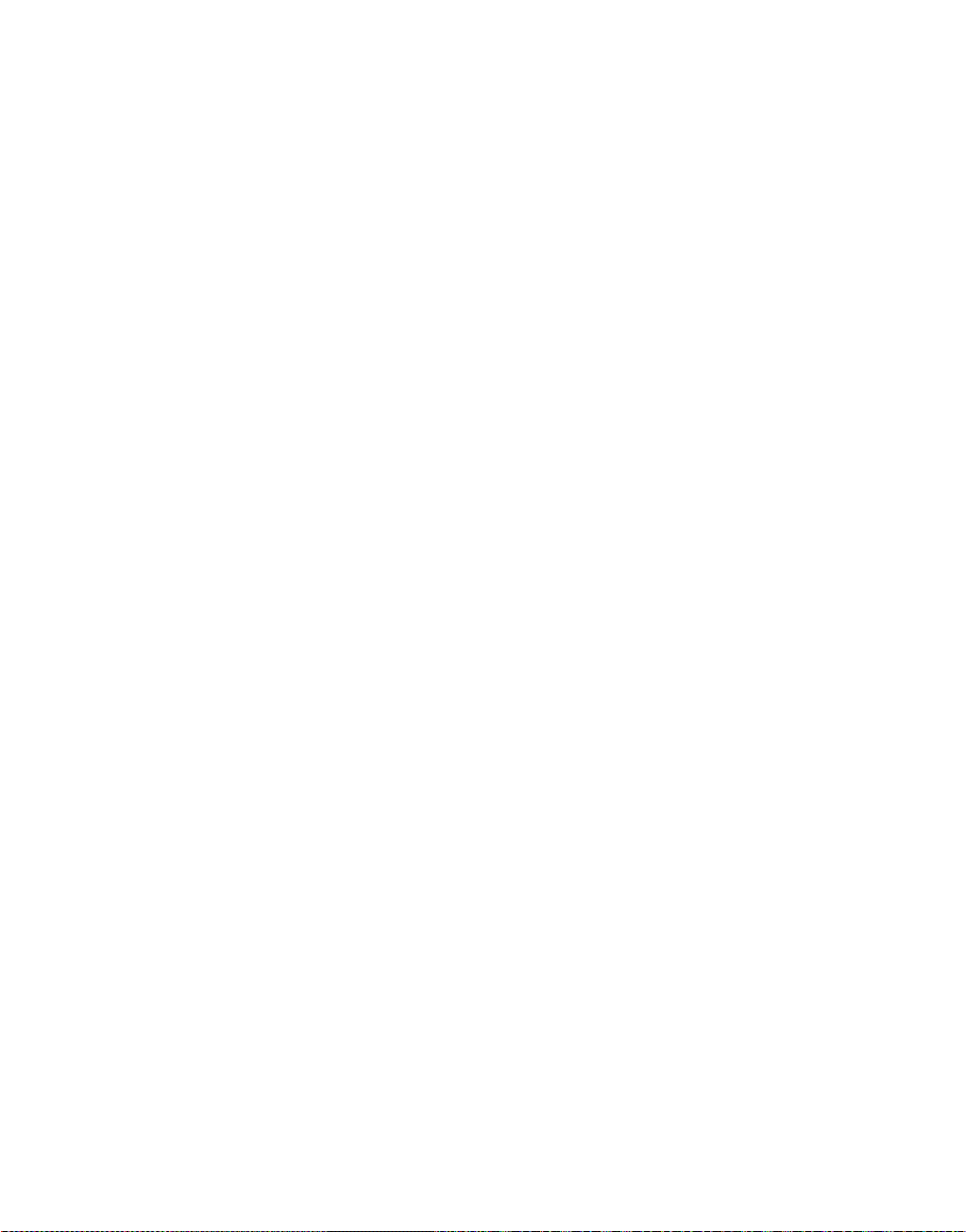
부록
B
삼성컴퓨터를 안전하고 편안하게 사용하기 위해 지켜야 할 점
안전 지시사항과 표기
전원 관련 주의할 점
전원 코드 점검하기
전원을 연결할 때 주의할 점
여러 개의 전원 코드를 사용하는 경우
접지된 전원 콘센트
배터리 사용시 주의할 점
사용할 때 주의할 점
삼성컴퓨터의 업그레이드 시 주의할 점
기능 확장 및 유지보수 등의 작업을 할 때 주의할 점
접근 덮개를 열기 전에 주의할 점
팬 사용상 주의점
정전기 방지를 위한 대책
냉각과 통풍에 대한 주의점
삼성컴퓨터를 들어올릴 때와 옮길 때 주의할 점
설치할 때 주의할 점
컴퓨터를 옮길 때 주의할 점
경고
............................................................................................................................. B-13
데이터 유실에 관한 주의사항 (하드 디스크 관리
삼성컴퓨터를 사용할 때의 올바른 자세
앉는 자세
눈의 위치 (모니터 및
손의 위치 (키보드 및 마우스
사용시간 (휴식 시간
조명
온도 외 조건
..................................................................................................................... B-17
............................................................................................................................. B-18
.................................................................................................. B-2
.................................................................................................... B-4
....................................................................................................... B-4
........................................................................................... B-4
........................................................................... B-6
....................................................................................................... B-6
............................................................................................. B-6
.................................................................................................... B-7
....................................................................... B-9
..................................................... B-9
................................................................................ B-10
......................................................................................................... B-11
............................................................................................. B-11
.......................................................................................... B-11
........................................................ B-12
.................................................................................................... B-12
......................................................................................... B-13
) .................................................... B-16
..................................................................... B-16
LCD) ......................................................................................... B-17
) .................................................................................... B-18
) ................................................................................................. B-18
................................................................................................................ B-18
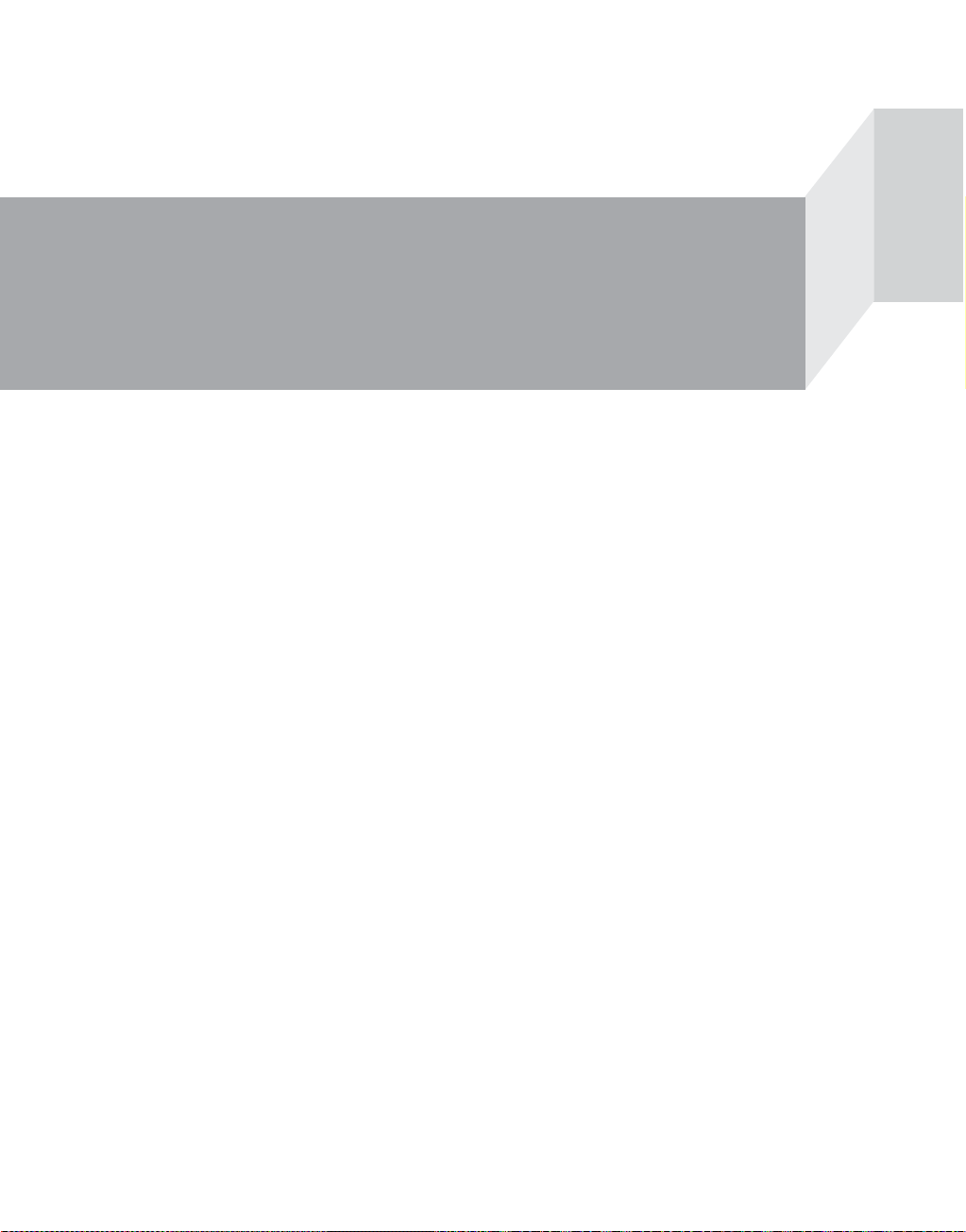
제1장
시스템 설치하기
설치 환경 및 주의 사항
포장 풀기
ZSSP55
컴퓨터 외관 살펴보기
컴퓨터 연결하기
전원을 켜고 끄기
/ 물품
확인하기
컴퓨터 시스템의 주요 기능
컴퓨터 앞면
컴퓨터 뒷면
케이블 연결 다이어그램
.................................................................1-6
.................................................................1-7
.................................................1-8
..............................................1-10
......................................1-2
.................................1-4
.................1-5
........................................1-6
.............................................1-9
시스템 사양
......................................................1-11

이 장에서는
컴퓨터를 설치하여 전원을
등에 대해 소개하고 시스템의 외관 및 제품 사양에 대해 알아봅니다
SmartStation ZSSP55 (이하 ZSSP55로 칭함)을
On/Off 하는
방법을 살펴봅니다. 또한
설치하기 위한 환경 및 주의사항, 그리고
ZSSP55
컴퓨터의 기능과 특징 및 주요 장점
.
설치 환경 및 주의 사항
ZSSP55 를 설치할 때 반드시 지켜야 할 주의사항을 설명합니다 .
ZSSP55 시스템이 설치되는 곳은 항상 일정한 온도와 습도가 유지되어야 하며 , 다음과
같은 환경이 갖추어진 상태에서 운영되어야 합니다 .
온도
•
작동 시(최적 상태
•
보관 시
: -40~70
습도
•
작동, 보관 시
) : 10~35
℃
℃
: 90% 이하(30℃,
비응결 상태
)
전원
•
전력
: 300Watt
•
전압, 전류
•
주파수
: 200 ~ 240 VAC 4.5A
: 50/60Hz
정전기와 전기적 잡음을 일으킬 수 있는 장치로부터 멀리 설치해야 합니다. 시스템이 설치되
곳에
는
깨끗하고 환기가 잘되는 자리에 설치합니다. 계속 적절한 온도의 공기가 시스템 내부로 유입
될
수
있도록 공기 흐름이 원활한 곳에 시스템을 설치하도록 합니다. 또 먼지는 시스템 내부
동작에 치명적인 결함을 유발할 수 있습니다
여유있고 평평한 자리에 설치해야 합니다. 벽면이나 장애물로부터 좌, 우, 뒷면이 각각
의 거리를 유지하도록 합니다
15Cm
정전기가 발생될 소지가 있으면 이를 방지할 수 있는 장치를 마련해야 합니다
.
.
제 1 장 시스템 설치하기 I
.
1-2

직사광선을 피할 수 있는 곳에 설치하도록 합니다. 직사광선은 시스템의 내부 온도를 상승시
. 직사
킵니다
광선이 내리쬐는 곳은 설치 장소로 적합하지 않습니다
.
습기가 있는 곳에는 삼성컴퓨터를 설치하지 않도록 합니다. 습기가 있는 곳에 삼성컴퓨터를
설치할 경우 감전의 위험이 있습니다. 삼성컴퓨터의 사용설명서에 제시된 습도 내에서 제품
사용하여야 합니다
을
시스템 작동 시 입력 전압은 전압 변동 범위가 규정 전압의
트는
반드시 접지가 되어 있어야 합니다. 시스템의 전원 커넥터를 연결하는 콘센트에는 헤어
드라이어, 다리미, 냉장고 등의 전열 기구를 같이 사용하지 않도록 합니다. 안정된 전원 공급
을
위해서는 특히
삼성컴퓨터의 포트(커넥터, 구멍
넣지
않도록 합니다. 컴퓨터의 포트나 통풍구를 막거나 컴퓨터 내부에 어떤 물질을 집어 넣
도
을
경우
컴퓨터 내부 부품이 손상을 입어 이로 인한 화재 또는 감전의 우려가 있습니다
시스템이 켜져있는 상태에서는 절대로 시스템을 옮기지 않도록 합니다. 반드시 전원을 끄고
모든 연결 케이블을 분리한 후 옮겨야 합니다. 그렇지 않을 경우 시스템에 저장된 데이터에 치
명적인
손상을 주거나, 케이블에 걸려 상해를 입을 수 있습니다
삼성컴퓨터를 포장했던 비닐 포장지는 어린이 손이 닿지 않는 곳으로 잘 폐기하셔야 합니다
비닐 포장지를 머리에 쓰면 질식할 위험이 있습니다
.
AVR (자동 전압
10%
이내이어야 하며, 전원 콘센
조정기)을 사용하는 것이 좋습니다
),
통풍구 등을 막지 않도록 하고, 컴퓨터 내부에 어떠한 것
.
.
.
.
.
I
1-3
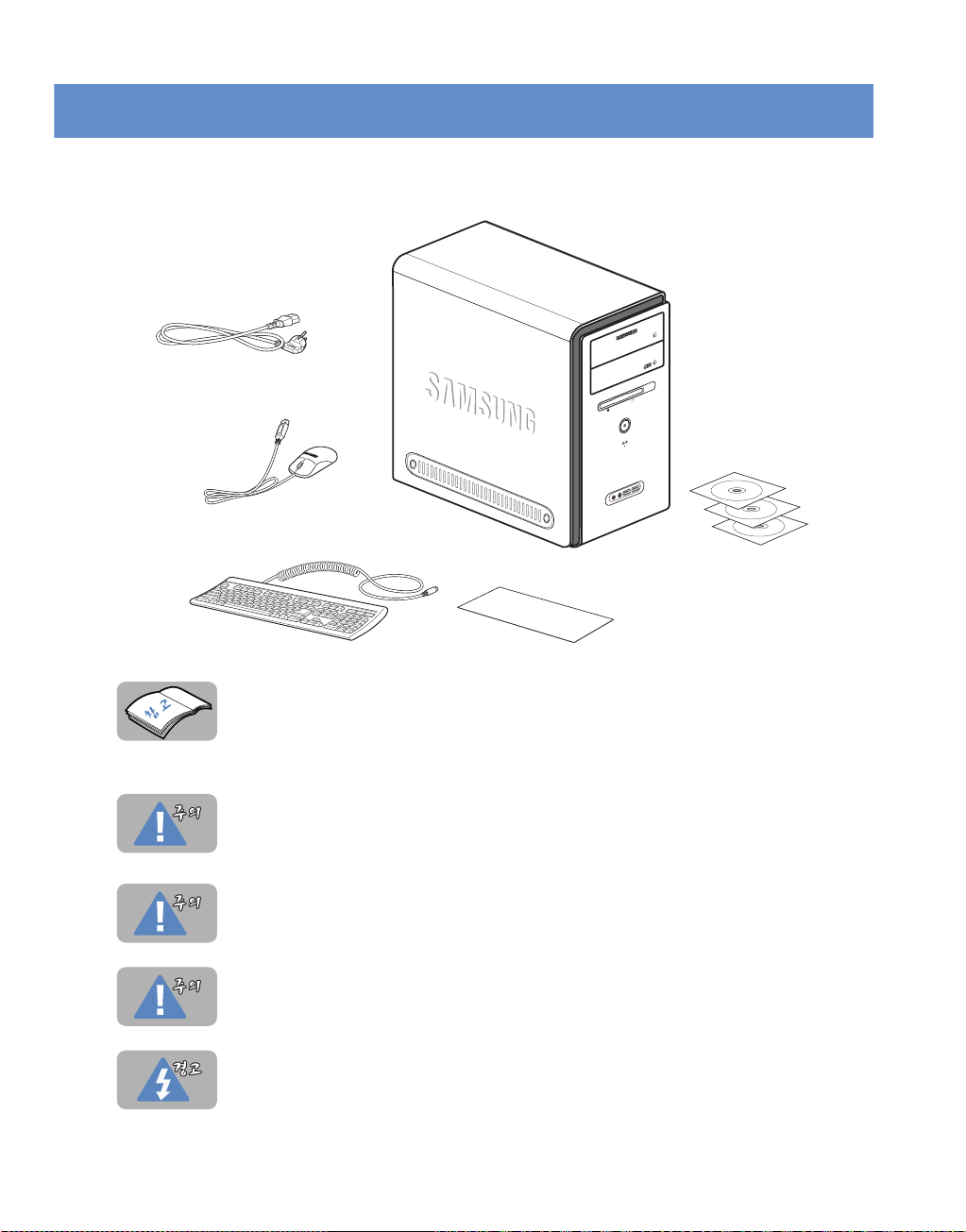
포장 풀기 / 물품 확인하기
ZSSP55 컴퓨터의 포장을 풀고 다음과 같은 물품이 모두 들어있는지 확인합니다 .
ZSSP55
전원 케이블
마우스
키보드
제공되는 물품은 구입하신 제품 사양에 따라 다를 수 있습니다
시스템의 각 부품들 중에는 충격과 진동에 민감한 것이 있습니다. 특히 하드 디스크 드라이브
와
몇몇
부품들은 세심한 주의를 기울여 조심스럽게 다루어야 합니다. 하드 디스크 같은 경우
심한 충격이나 진동을 가하면 디스크 내의 데이터가 손상되거나 하드 디스크를 못쓰게 되는
경우도 있으니 주의하도록 합니다
.
매뉴얼
한글과 컴퓨터 리눅스 데스크톱
아이겟리눅스 딛고
.
시스템
SmartInstall-Web CD,
옵션
(
2.0,
2005 CD
)
시스템을 평평하고 안정된 곳에 설치합니다. 안정된 곳에 설치하지 않았을 경우 시스템이 넘
상해를 입거나 시스템이 손상될 수 있습니다
어져
삼성컴퓨터 제품의 무게에 따라 무거운 시스템은 둘 또는 그 이상의 사람이 들어올려야 합니
.
삼성컴퓨터를 운반하는 등의 작업을 할 때 도움을 줄 사람이 있는 것이 좋습니다. 자칫 디
다
스크를
다치거나 상해를 입을 수 있습니다
삼성컴퓨터를 포장했던 비닐 포장지는 어린이 손이 닿지 않는 곳으로 잘 폐기하셔야 합니다
비닐 포장지를 머리에 쓰면 질식할 위험이 있습니다
.
.
.
제 1 장 시스템 설치하기 I
.
1-4

ZSSP55 컴퓨터 시스템의 주요 기능
컴퓨터의 기능과 특징 및 주요 장점 등에 대해 소개하고 시스템의 외관 및 제품 사양에 대해
살펴봅니다 . 또한 컴퓨터를 설치하기 전에 필요한 주의사항 및 설치 환경에 대해 알아본 다음
시스템 연결 방법에 대해 설명합니다 .
•
듀얼코어
•
최신의
•
한국형 리눅스 탑재로 편리한 한글 리눅스 환경 제공
•
리눅스용 오피스 기본 지원으로 윈도우즈 호환의 오피스 작업 가능
듀얼코어 CPU 탑재로 컴퓨터의 성능 향상
듀얼코어는
크게 개선하는 효과를 냅니다. 보통
시스템의 성능 및 효율성을 개선하였습니다
최신의 SATA-II 디스크 지원으로 고성능 대용량 저장공간 실현
일반
디스크를 사용하여 두배의 전송속도를 지원하며
의 대용량 저장공간을 지원합니다
CPU
탑재로 성능 향상
SATA-II
CPU의 두뇌
SATA
디크스의 전송속도는
디스크 지원으로 고성능 대용량 저장공간 실현
역할을 하는 코어
2-wayc
(Core)가
용하나
하나의
CPU 안에 2개 들어 있어
ZSSP55에
적용함으로써
.
150MB/S인데 비해 ZSSP55는 300MB/S의
, 250GB HDD를 두
.
컴퓨터의 성능을
속도를 지원하는
SATA-II
개까지 장착할 수 있어 최대
500GB
한국형 리눅스 탑재로 편리한 한글 리눅스 환경 제공
ZSSP55는
(
부요 데스크탑
한국형 리눅스인 한글과 컴퓨터 리눅스 데스크톱
1.0) 를
지원하여 편리한 한글 리눅스 환경을 제공합니다
리눅스용 오피스 기본 지원으로 윈도우즈 호환의 오피스 작업 가능
ZSSP55는
윈도우즈의
MS
오피스와 호환되는 싱크프리 오피스 또는 오픈오피스를 제공하여
리눅스에서도 편리하게 윈도우즈의 오피스 파일을 사용할 수 있습니다
I
1-5
2.0 또는
아이겟 리눅스 딛고
.
.
2005
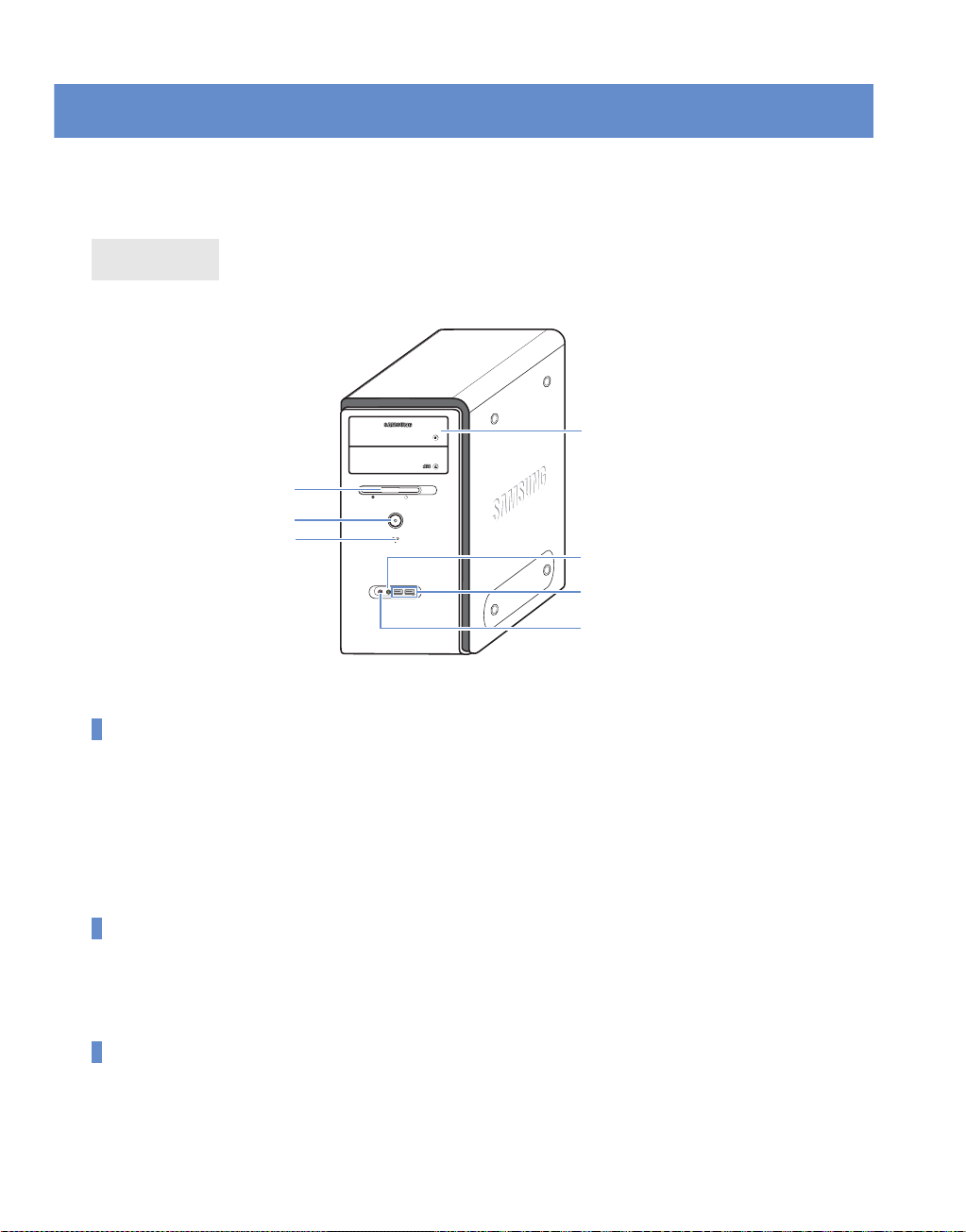
]
컴퓨터 외관 살펴보기
컴퓨터를 설치하기 전에 먼저 본체 앞면과 뒷면의 각 부분 기능과 명칭을 알아봅니다 .
컴퓨터 앞면
ODD
플로피 드라이브
전원
버튼
HDD/절전 동작
표시등
헤드폰 잭
USB
커넥터
마이크
잭
전원 버튼
이 버튼을 누르면 시스템이 켜집니다. 시스템이 켜져 있는 동안에는 전원 버튼 주위에 파란색
그랗게
켜져
있습니다. 시스템 전원을 끌 때는 사용하고 있는
스템을
끄도록 합니다. 만약 시스템에 이상이 있을 경우 이 버튼을 약 5초 정도 누르면 시스템이 강제 종
료됩니다
받기를
.
그러나 이런 경우 차후 시스템에 문제가 발생될 수 있으므로,서비스 센터에 문의하여 점검을
권장합니다
.
OS 에서 권장하는 소정의 절차를 거쳐 시
HDD/ 절전 동작 표시등
HDD와 절전
있다는
모드의 동작 상태를 보여줍니다
것을
보여주는 것이고
LED가
. LED가
연두색으로 켜지는 것은 하드디스크가 동작하고
오렌지색으로 켜지는 것은 절전 모드 상태를 보여주는 것입니다
마이크 / 헤드폰 잭
마이크와 헤드폰을 컴퓨터 앞면에서 쉽게 연결할 수 있는 잭을 제공합니다
.
LED가
동
.
제 1 장 시스템 설치하기 I
1-6
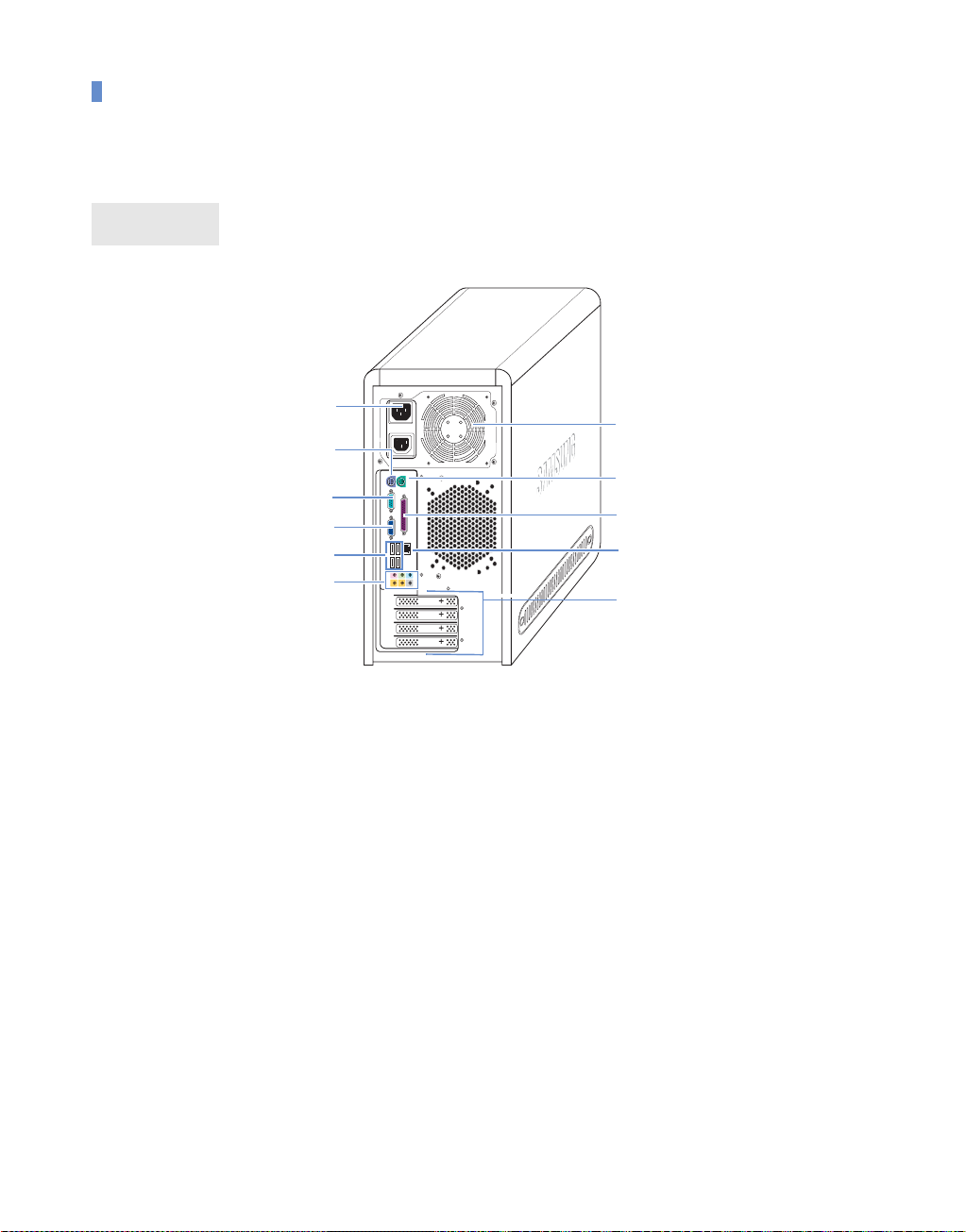
USB 커넥터
본 시스템에는 앞면에 2개의
결할
경우 아주
유용하게 사용할 수 있습니다
컴퓨터 뒷면
AC-in
커넥터
PS/2
키보드 포트
시리얼
비디오
USB
사운드 포트
포트
포트
포트
USB
포트와 뒷면에 4개의
USB
포트를 제공합니다
. USB
장치를 자주 연
.
전원 공급기 냉각팬
PS/2
마우스 포트
포트
패러럴
포트
랜
PCI/PCI-E 카드
슬롯
I
1-7
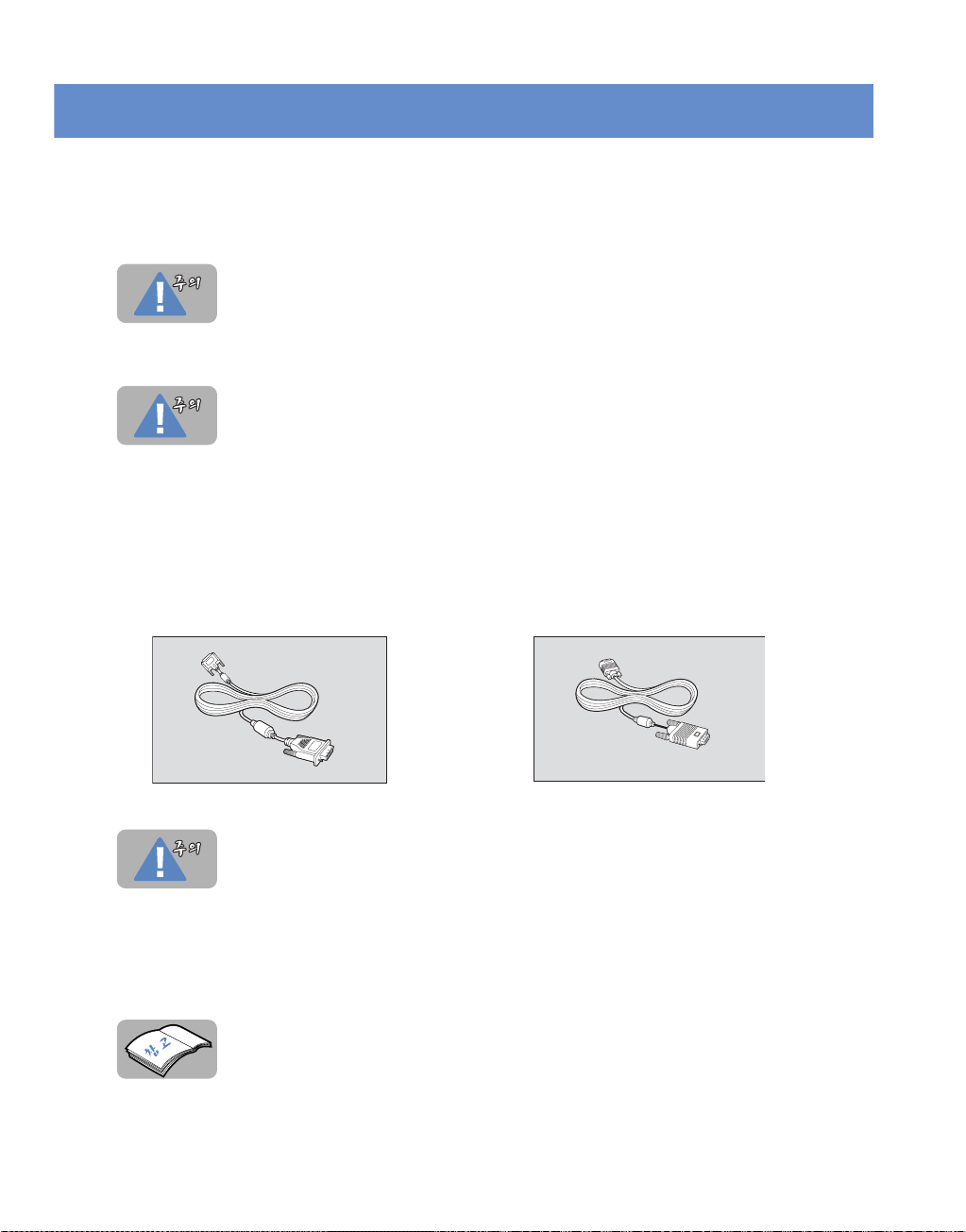
컴퓨터 연결하기
시스템을 설치할 평평하고 안전한 곳을 마련한 후에는 다음과 같은 방법으로 모니터나 프린터
등의 디바이스와 연결할 수 있습니다 .
케이블을 연결하기 전에 먼저, 시스템의 전원이 꺼져 있는지 반드시 확인합니다
시스템 및 주변 장치와 연결되는 각종 케이블은 반드시 규격에 맞는 것을 사용해야 합니다
구입처에서 제공 받은 케이블 이외의 다른 케이블을 사용하게 될 때에는 반드시 전문가와 상
적합한 사양인지를 확인한 후 사용합니다. 시스템에 손상을 주거나 화재의 위험이
의하여
있습니다
.
1. 모니터의 전원이 꺼져 있는지 확인한 후에 시스템의 모니터 포트와 모니터를 연결합니다
그리고, 모니터의 전원 케이블을 접지된 콘센트에 연결합니다
연결 케이블은 사용자가 별도로 구입하여야 합니다
▶
DVI (
디지털 모니터) 케이블
DVI
포트에 연결하는 케이블입니다
모니터의 전원이 꺼져있는지 확인합니다. 필요에 의해서 케이블을 빼거나 다시 연결할 때에
반드시 모니터와 시스템 본체의 전원을 꺼야 합니다. 전원이 켜져 있는 상태에서 시스템 본
는
모니터를 연결 혹은 연결 해제하면 모니터와 시스템에 치명적인 손상을 줄 수 있습니다
체와
.
.
▶모니터 케이블
모니터
.
포트에 연결하는 케이블입니다
.
.
.
.
.
2. 시스템의 뒷면에 있는 마우스, 키보드 포트에 마우스와 키보드를 연결합니다
3. 랜 포트에 네트워크 케이블을 연결합니다
시스템에서
설치 작업을 추가로 해 주어야 합니다. 네트워크 프로그램의 설치 작업은 사용할
러의
다르므로 구입한 제품과 함께 제공되는 설명서를 잘 읽어 보고 수행합니다
LAN
컨트롤러로 구축된 네트워크 망을 사용하려면 이외에도 네트워크 프로그램
종류,
오퍼레이팅 시스템의 종류, 그리고 네트워크 프로그램의 종류에 따라 그 방법이
.
.
LAN
컨트롤
.
4. 전원 입력 단자에 전원 코드를 연결하고, 전원 코드의 다른 한쪽은 접지된 콘센트에 연결합니다
제 1 장 시스템 설치하기 I
.
1-8

케이블 연결 다이어그램
I
1-9
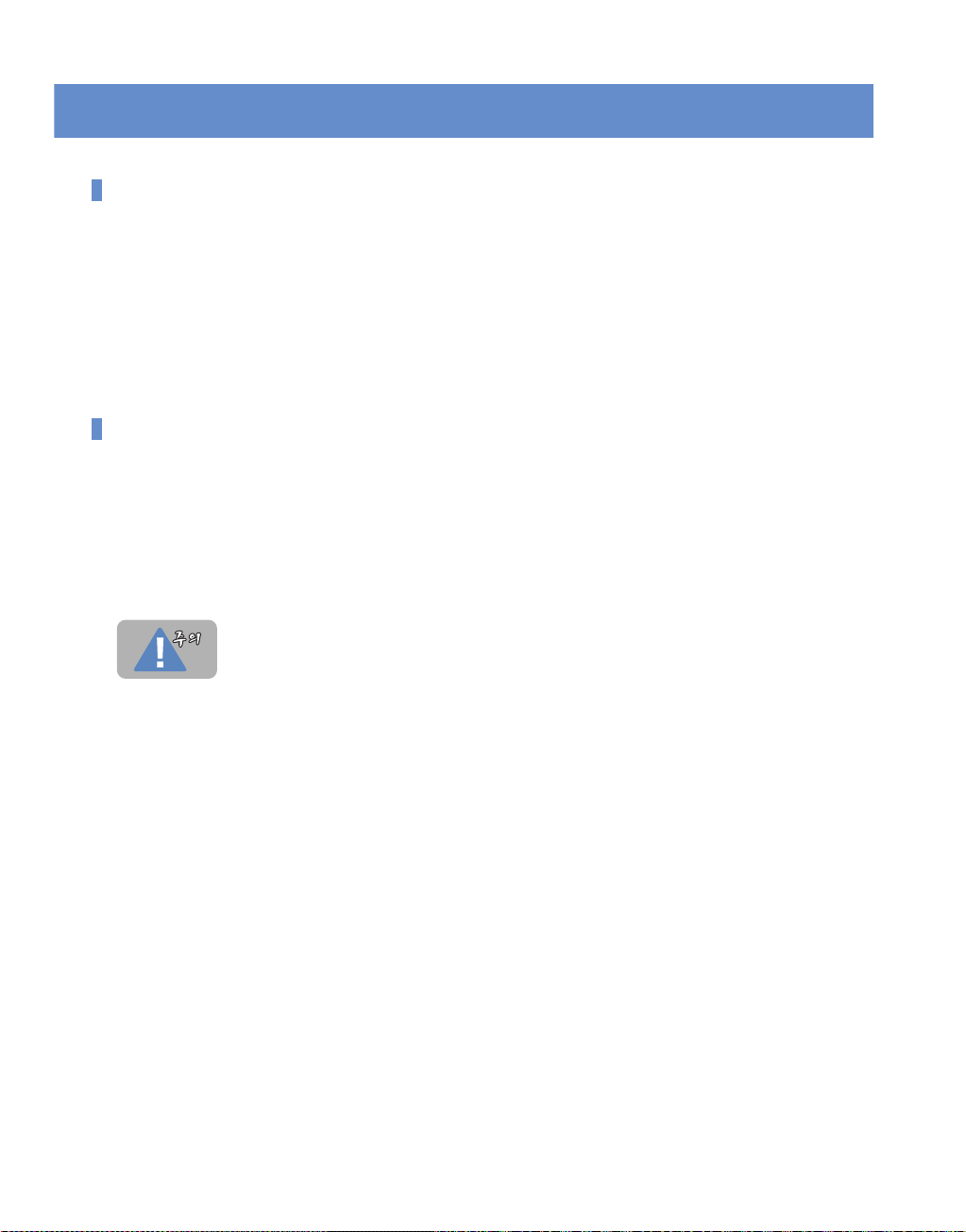
전원을 켜고 끄기
전원 켜는 순서
시스템을 설치하였으면 다음과 같은 순서대로 전원을 켜는 것이 좋습니다
.
1. 시스템에 연결된 모니터의 전원 스위치를 켜고 밝기
최대로 밝게 조정합니다
.
2. 시스템에 연결되어 있는 디바이스들의 전원을 모두 켭니다
3. 시스템의 전원 버튼을 눌러 전원을 켭니다
.
(Brightness) 조정
.
레버를 사용하여 모니터 화면을
전원 끄는 순서
시스템을 사용한 후 전원을 끌 때에는 다음과 같은 순서대로 하는 것이 좋습니다
1. 시스템에 설치한
OS 에 따라 정해진 절차대로 셧다운합니다
.
.
사용하는 운영체제에 자동으로 전원 종료 기능이 없는 경우, 시스템의 전원 버튼을 눌러 전원을 끕니다
2. 시스템에 연결되어 있는 외부 장치들의 전원을 끕니다
본 시스템의 전원 버튼을 눌러 전원을 꺼도 전원 코드에 연결된 시스템
상태입니다. 본 시스템에서
은
AC
전원 코드의 전기 플러그를 뽑아야 합니다
AC
.
AC
전원은 꺼지지 않
전원을 완전히 차단하려면, 콘센트나 전원 공급기에서 각
.
.
제 1 장 시스템 설치하기 I
1-10

시스템 사양
시스템의 사양은 다음과 같습니다 .
항 목 모 델 및 성 능
• Intel Celeron-D (3.06GHz)
프로세서
L2 Cache
메인
Chipset
시스템 버스
메모리
시스템
I/O
슬롯
HDD
컨트롤러
VGA
컨트롤러
백업 디바이스
FDD
네트워크 인터페이스
운영체제
외부 디바이스
전원규격
사용환경
제품규격
• Intel Pentium-4 (3.4GHz)
• Intel Pentium-D (3.4GHz)
256KB/2 x 2MB
Intel 945G+ICH7
800MHz
최소용량
최대용량
타입
• PCI Express x16 슬롯 1개
• PCI Express x1
• PCI 32bit/33MHz
SATA-II
Intel GMA950(i945G 내장)
HDD SATA-II 80/160/250GB
ODD RW-COMBO
1.44MB 3.5인치 1
LAN
• Haansoft Linux Desktop 2.0 32bit
• IgetLinux dicco 2005 R2
뒷면
앞면
소비전력
전
주 파 수 : 50/60Hz
사용온도
사용습도
크
: 300W
원
: 100~240 VAC
: 10℃ ~ 35
: 10% ~ 85%
기: 17.5(넓이) x 50.3(폭) x 43.9(높이)cm
512MB
4GB
DDR2-533 SDRAM
슬롯 1개
슬롯 2개
개
R
Intel
Tekoa-L
시리얼
패러럴
키보드
마우스
USB 포트 : 4
5.1 Channel Audio 포트 : 각 1
- Line-in/Line-out/MIC/Surround/Center 포트
- S/PDIF Audio Port
LAN
포트
모니터 포트
USB 포트 : 2
MIC(
마이크) 포트
SPK(
스피커) 포트
℃
기가빗 이더넷
포트 : 1
개
포트 : 1
개
포트 : PS/2 타입 1
포트 : PS/2 타입 1
개
: 1개
: 1
개
개
: 1
: 1
개
개
개
개
개
*
시스템 사양은 사용자에 고지 없이 변경될 수도 있습니다
I
1-11
.

제2장
SmartInstall-Web CD 를
이용한 운영체제 설치하기
개요....................................................................2-2
편리성
..........................................................................2-2
SmartInstall-Web
Directory, File Map............................................2-8
설치
.......................................2-3
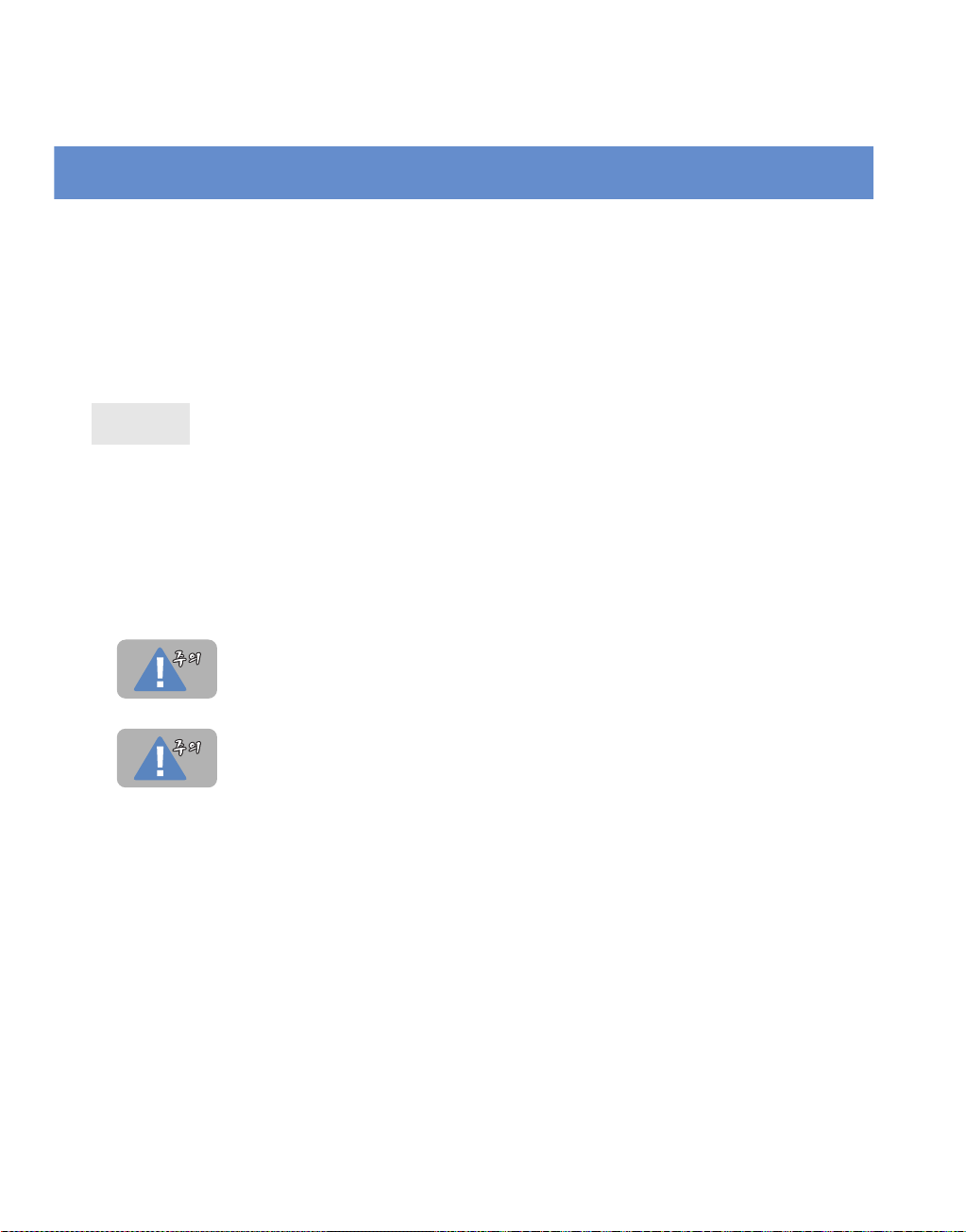
본 제품과 함께 제공되는
CD 중 SmartInstall-Web CD를
소개하는 장입니다
.
개요
삼성전자 컴퓨터팀에서 개발한 SmartInstall-Web CD는 운영체제 (OS: Operating System)
설치를 도와주고 , 본 컴퓨터 제품에서 사용하는 드라이버를 모두 포함하고 있어 , 필요시 사용
자가 간편하게 찾아 사용할 수 있습니다 . 이 장에서는 특히 , 운영체제 설치하는 방법을 위주
로 설명합니다 . 본 소프트웨어와 관련된 라이센스 문서는 배포판 CD-ROM 의
\DOC\LICENSE
편리성
•
본 시스템에 적합한 드라이버를 검색하여 설치해 줌으로서 설치 시 오류를 사전에 방지
•
초보자들도 쉽게 설치할 수 있도록 사용자
따로 구성
•
OS 설치
폴더를 참조하십시오 .
Interface를
간결하게 구성. 고급 사용자를 위해 설치 메뉴를
.
도중에 사용자 정보를 입력해줘야 하는 수고를 덜어줌
.
.
I
2-2
SmartInstall-Web을
토리에서
SmartInstall-Web CD
픽
추가
화면이 초기화되면서 나타나는 현상으로 정상적인 현상입니다
이용하여
시스템 소프트웨어를 반드시 설치하시기 바랍니다
OS 설치 후 SmartInstall-Web CD의 해당 OS
로 부팅 시 잠시 화면이 깨지는 현상이 발생할 수 있습니다. 이는 그래
드라이버 디렉
.
.

SmartInstall-Web 설치
1.
SmartInstall-Web CD를 ODD에 넣고
부팅시키면
SmartInstall-Web의
초기화면이 나옵니다
.
2. 운영체제를 설치하기 전에 시스템 정보 메뉴를 선택하면
볼 수 있습니다
.
ZSSP55의
주요특징 및 시스템 구성 정보를
제 2 장 SmartInstall-Web CD 를 이용한 운영체제 설치하기 I
2-3
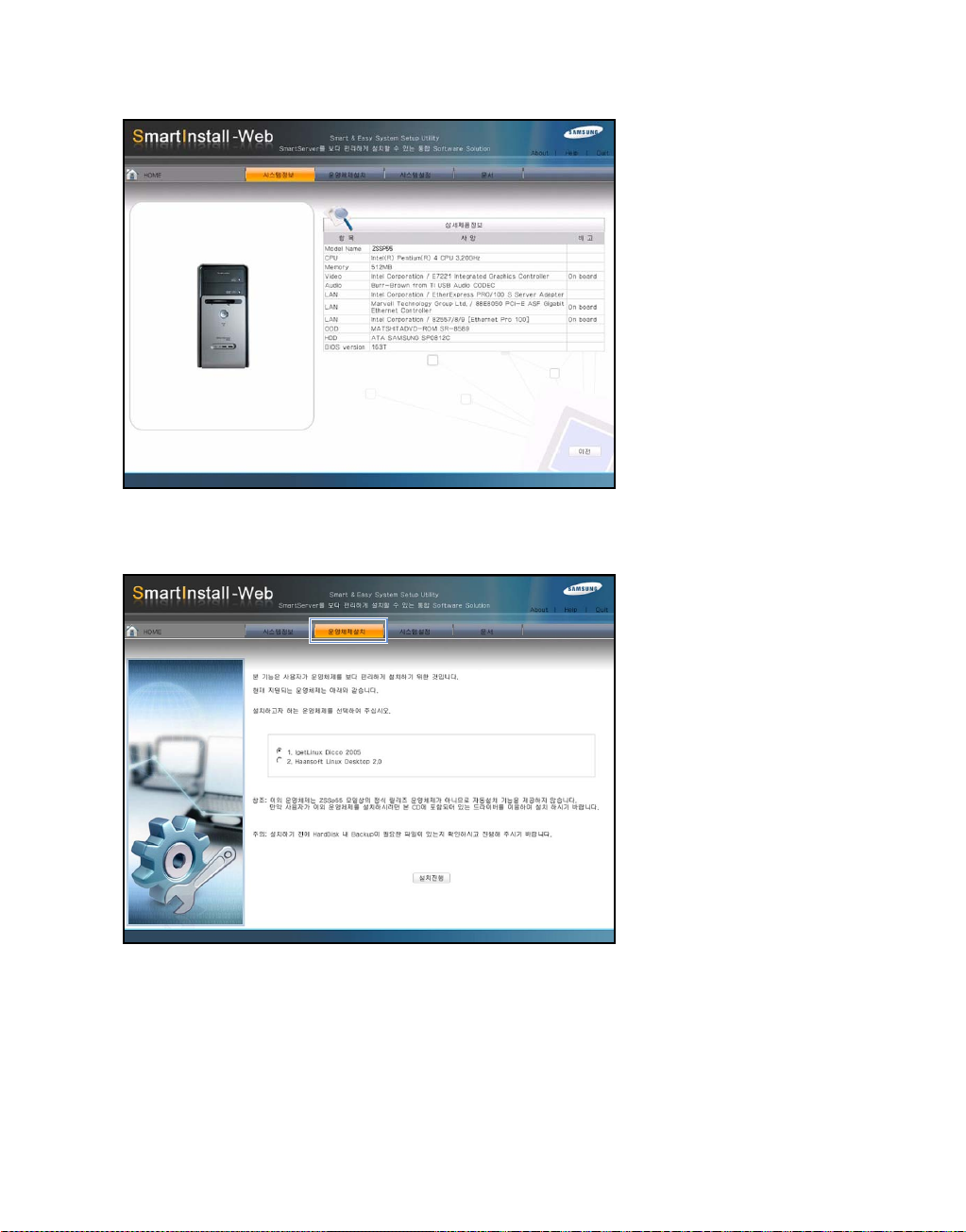
3.2번 화면에서 다음을 선택하면 현재 구성된 하드웨어의 상세 제품정보를 보여줍니다
.
4. 운영체제설치를 선택하면
ZSSP55에서
지원하는 운영체제의 종류를 보여줍니다
.
I
2-4

5. 설치하고자 하는 운영체제를 선택하고 설치 진행을 선택하면 해당 운영체제의 설치에 대한 설정화면
이
나옵니다
.
6. 설치에 대한 설정을 완료하고 난 후 설치시작을 선택하면 설치를 위한 디스크를 구성하게 됩니다
운영체제 설치를 시작하면 하드디스크의 모든 데이터와 파티션이 삭제되므로 중요 데이터
반드시 백업한 후 설치를 진행 하시기 바랍니다
는
.
.
제 2 장 SmartInstall-Web CD 를 이용한 운영체제 설치하기 I
2-5
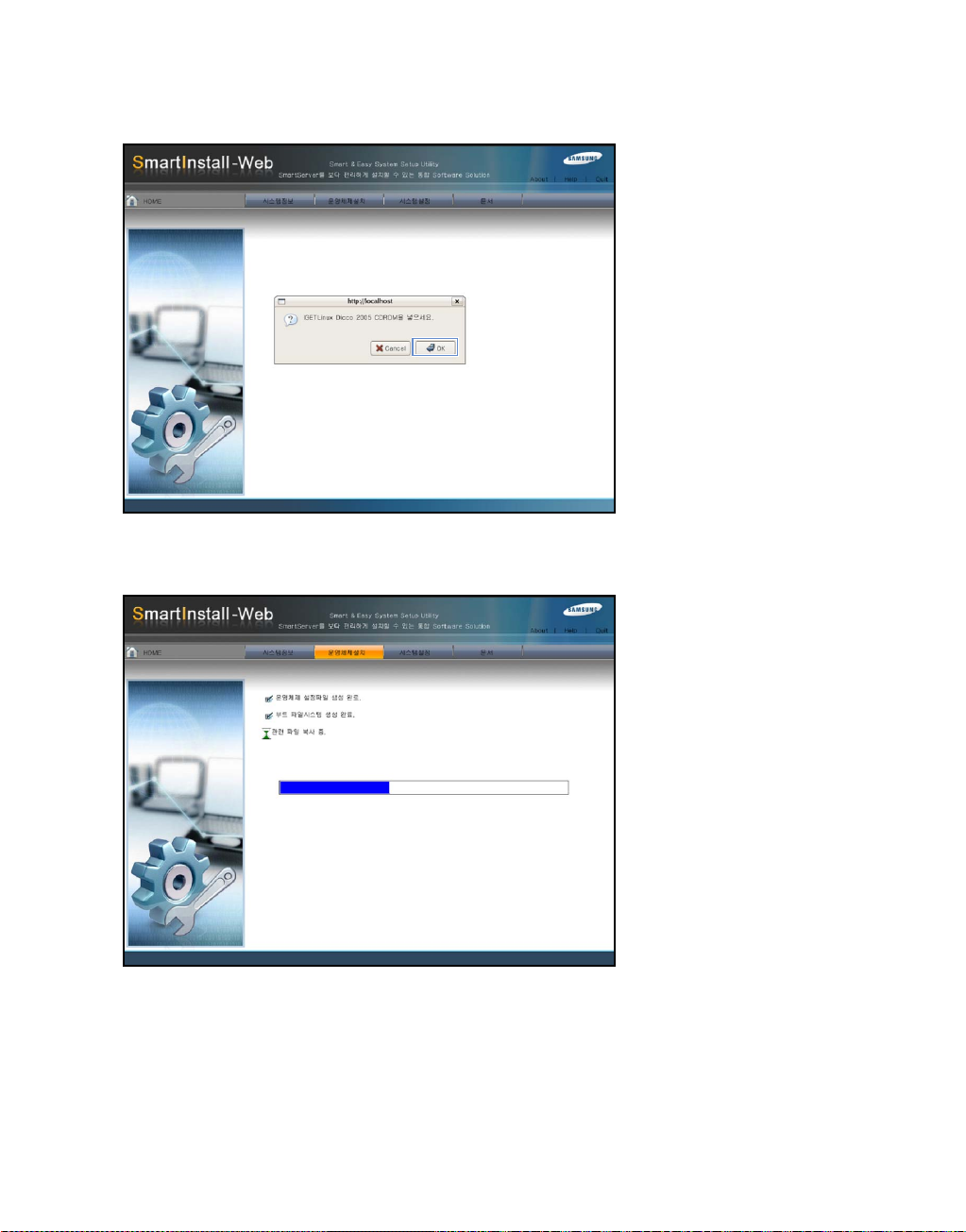
7. 디스크 구성을 완료하면 해당 운영체제
고
OK를 선택합니다
.
CD를
넣으라는 메세지가 나옵니다. 해당 운영체제
CD를
넣
8. 설치에 필요한 파일들을 모두 디스크에 복사합니다
.
I
2-6

9. 설치에 필요한 파일들이 모두 복사되면
팅
후 해당
리눅스 운영체제가 자동으로 설치됩니다
CD를
제거하고 OK
.
버튼을 선택하십시오. 시스템 자동 리부
10. 설치가 완료되었습니다
하십시오
.
. ZSSP55
모델의 관련문서를 보시려면 문서 메뉴 선택 후 보기 아이콘을 선택
제 2 장 SmartInstall-Web CD 를 이용한 운영체제 설치하기 I
2-7
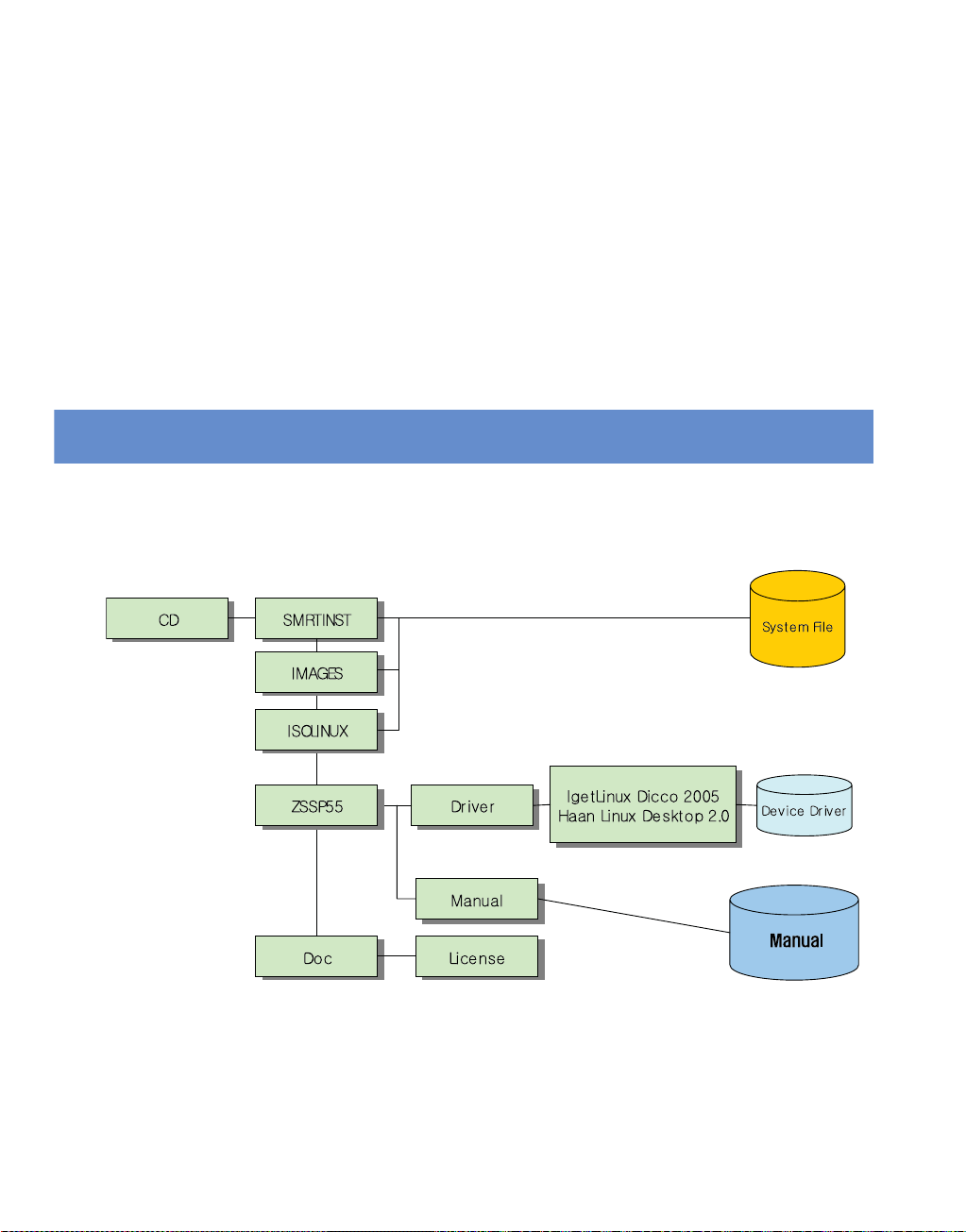
11. 설치가 완료되어 운영체제가 시작되면
치합니다
다
. OS
업데이트 및 장치 드라이버는
.
root
사용자로 로그인하여
SmartInstall-Web CD의 \zssp55\drivers
OS
업데이트 및 장치 드라이버를 설
디렉토리에 있습니
한글과 컴퓨터 리눅스 데스크톱
\zssp55\drivers\haansoft_linux_desktop_2.0\install.sh
아이겟리눅스 딛고
\zssp55\drivers\igetlinux_dicco_2005\install.sh
개별 설치를 원할 경우는
2005 OS
2.0 OS
업데이트 및 장치 드라이버는
업데이트 및 장치 드라이버는
SmartInstall-Web CD의 \zssp55\drivers\readme.txt를
Directory, File Map
SMRTINST
는
다음과 같습니다
디렉토리에는
SmartInstall-Web
.
자동설치에 필요한 시스템 파일들이 저장되어 있으며
SmartInstall-Web CD의
을 실행하여 설치할 수 있습니다
SmartInstall-Web CD의
을 실행하여 설치할 수 있습니다
.
.
참고하십시오
.
CD
구조
I
2-8

제3장
BIOS Setup
시스템
BIOS 설정
BIOS 설정 메뉴 화면.........................................3-3
메뉴 바
.........................................................................3-4
BIOS 메뉴
메인 메뉴
고급 메뉴
보안 메뉴
부팅 메뉴
종료 메뉴
알아보기
.....................................................................3-5
.....................................................................3-6
.....................................................................3-9
...................................................................3-11
...................................................................3-12
화면으로 들어가기
..........................................3-5
.............3-2
